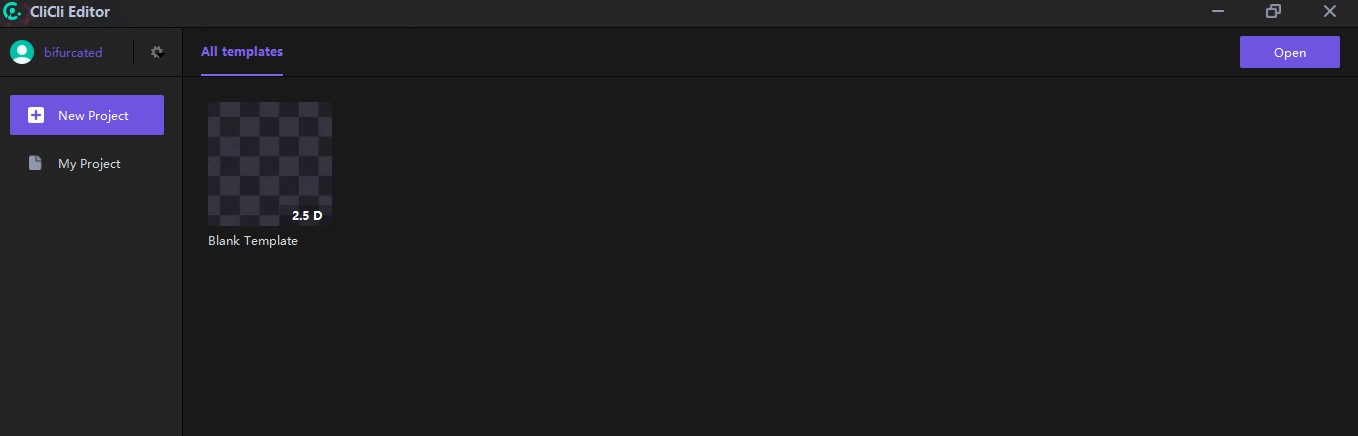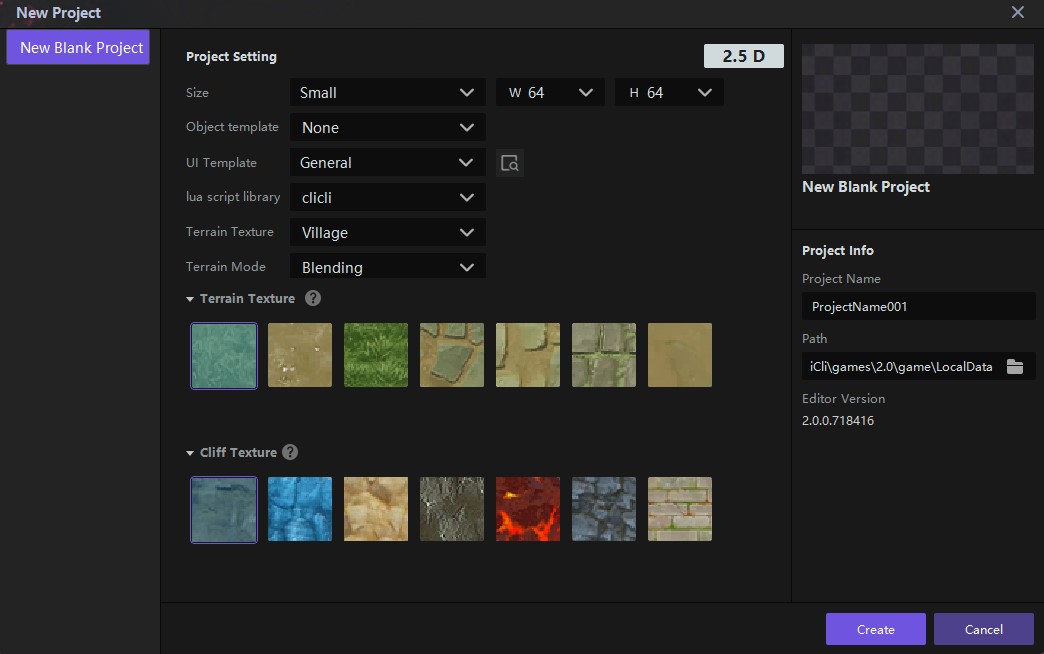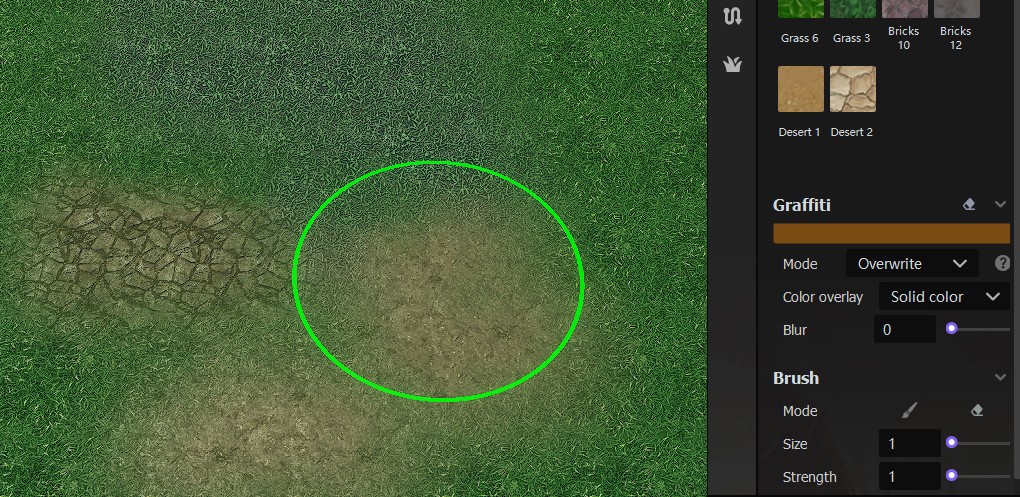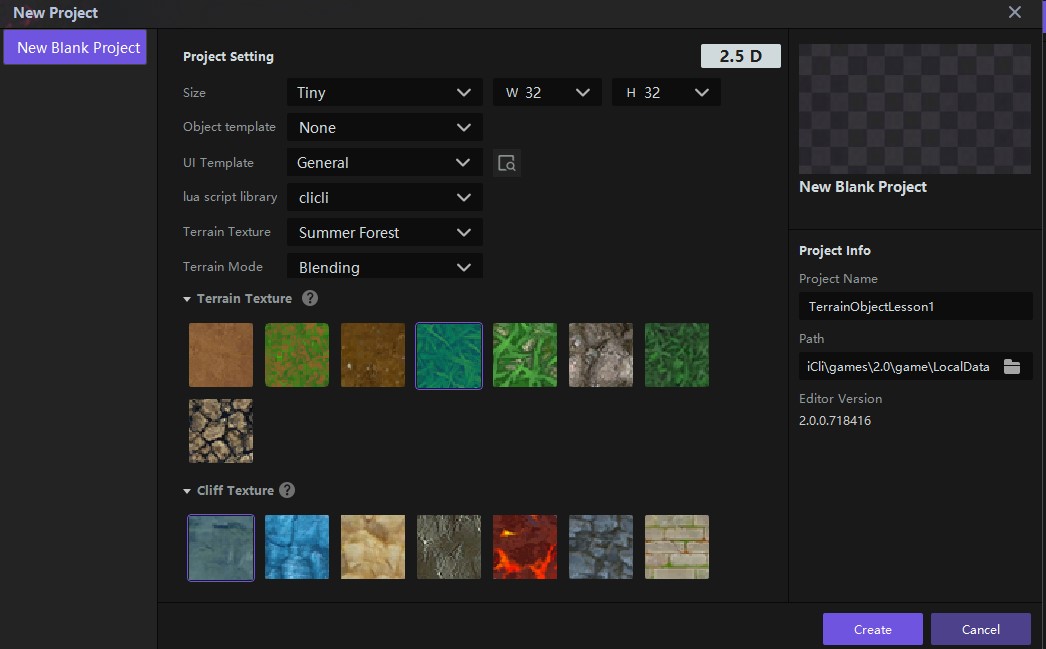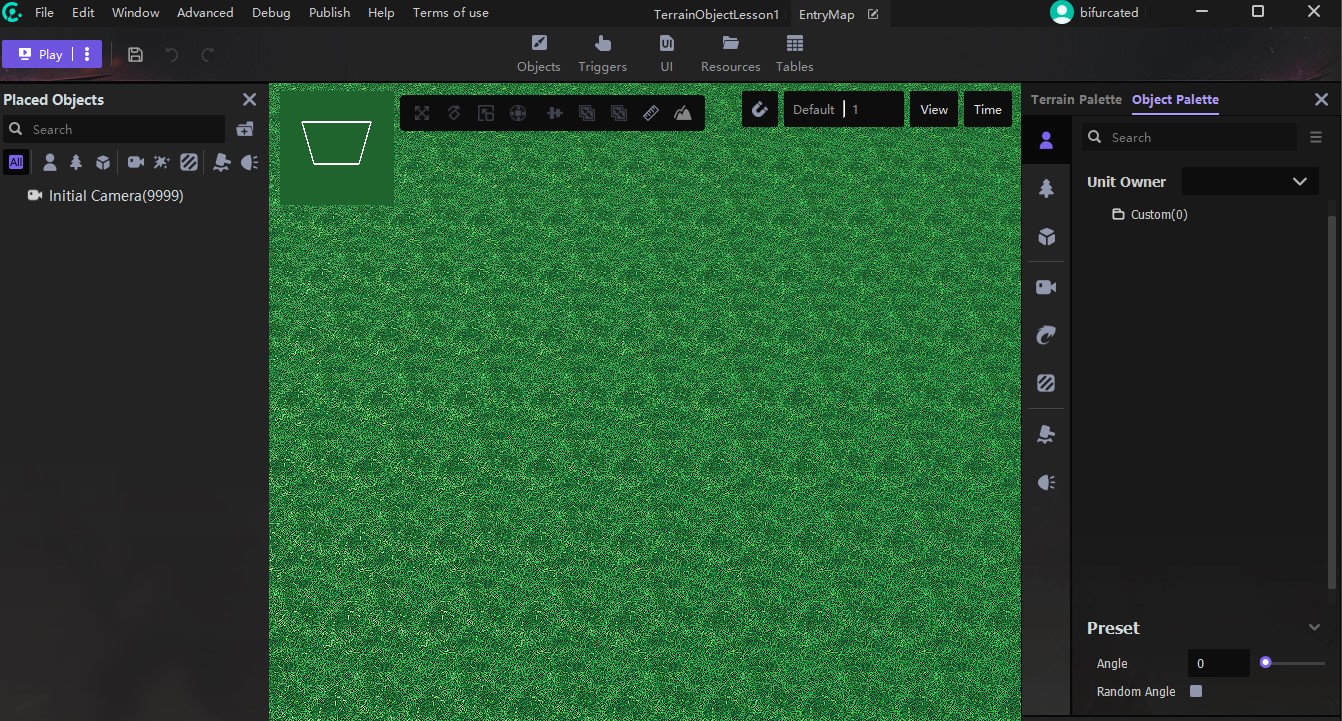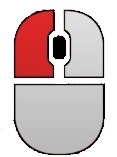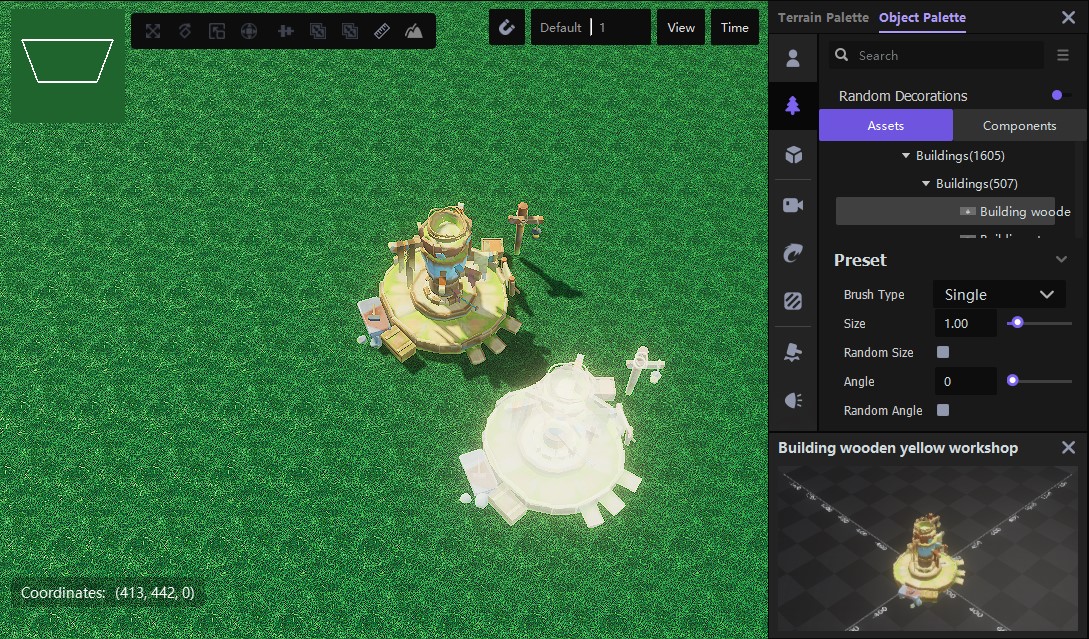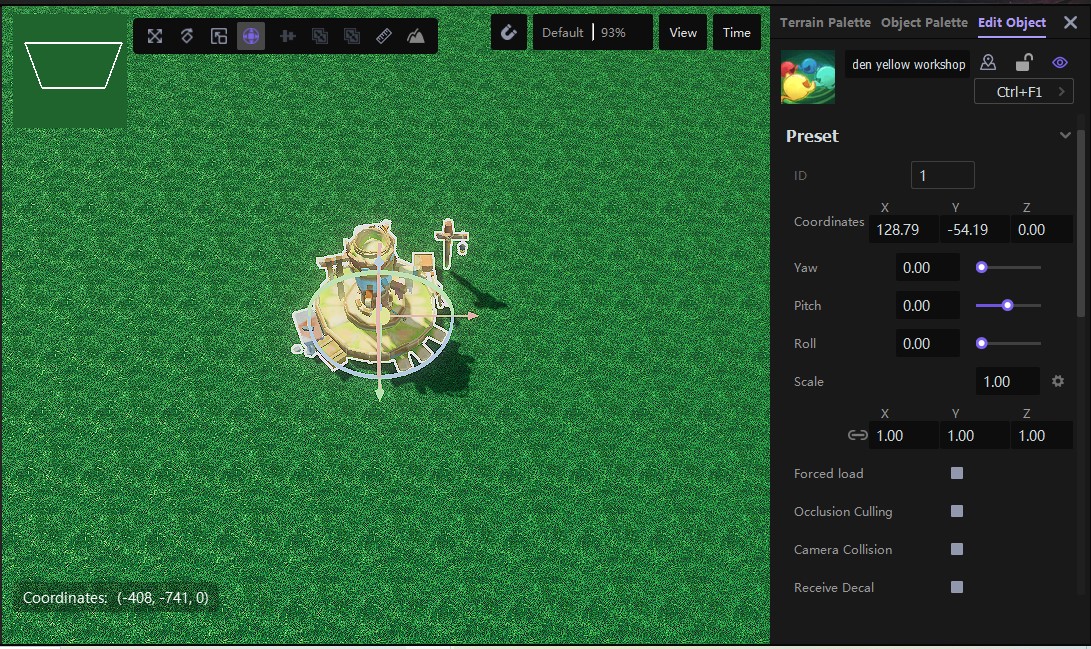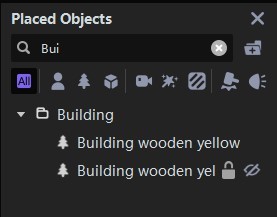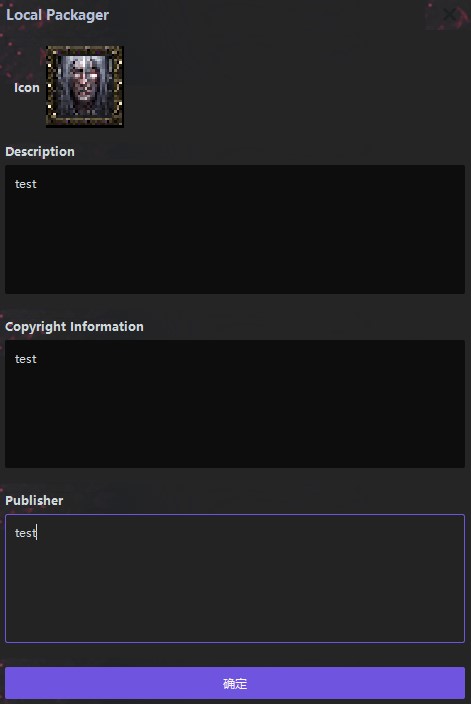Создание нового проекта
После запуска редактора, вам потребуется войти в вашу учётную запись и вы увидите следующую страницу:
- New Project - создание нового проекта
- My Projects - все ваши проекты, которые вы ранее открывали
Давайте создадим новый проект выбрав на вкладке New Project -> Blank Template. Перед вами откроется окно создания нового проекта:
Давайте пройдёмся по задаваемым параметрам:
- Size: выбираем размер нашей игровой карты от 16 до 480 ед. по широте и вертикале.
- Object Template: шаблон объектов, пока недоступен
- UI Template: шаблон для пользовательского интерфейса. Доступно на выбор General (готовый шаблон UI) и Custom (пустой шаблон UI)
- lua script library: библиотека скриптов для Lua, по умолчанию предоставляют библиотеку от clicli
- Terrain Texture: текстуры ландшафта. В зависимости от выбранного шаблона будут доступны определённые виды текстур земли и клифов. После создания проекта вы сможете добавить дополнительные текстуры в настройках редактора.
- Terrain Mode: режим редактирования ландшафта. Есть три режима: Classic, Blending и Compress
Подробнее про эти три режима
Classic
Классический режим редактирования, ваша кисть для нанесения текстур на ландшафт будет иметь квадратную форму и текстуры будут меняться сразу после использования.
Blending
Ваша кисть всегда будет круглой и добавляется параметр отвечающий за силу распыления текстуры на ландшафт. Так вы сможете равномерно делать переходы.
- Project Name: название вашего проекта (максимальная длина в этом окне 20 символов, но можно задать больше, и даёт использовать буквы только латинского алфавита).
- Path: путь до вашего проекта
Выбираю следующие параметры и нажимаю на Create:
Обзор главного окна редактора
После создания нового проекта перед вами откроется окно главного редактора:
Мы будем разрабатывать игровую сцену в этой области.
Управление в окне редактора:
Управление в окне редактора:
Нажмите и удерживайте правую кнопку мыши, чтобы свободно перемещаться по местности и просматривать все уголки карты.
На верху находится панель меню, где мы можем настраивать, задавать дополнительные свойства и публиковать игру:
Чуть ниже размещена навигационной панель. Она служит для быстрого переключаться между следующими окнами: Редактор Объектов (Objects), Триггеры (Triggers), Пользовательский интерфейс (UI), Менеджер Ресурсов (Resources) и Таблицы (Tables)
Рекдатор Объектов - Предназначен для редактирования юнитов, предметов, способностей, снарядов, разрушаемых объектов, технологий и многое другое.
Триггеры - Место для всей игровой логики.
Пользовательский интерфейс - Используется для редактирования взаимодействия игрока с компьютером и эстетики интерфейса в целом.
Менеджер ресурсов - Тут происходит управление и просмотр всех ресурсов карты. Можно импортировать локальные файлы или загружать из облака доступные модели.
Редактор таблиц - Инструмент управления данными. Мы можем сохранять данные в редакторе таблиц, а затем быстро вызывать эти данные с помощью триггеров. Например, можно сохранить тип и количество монстров, которые появляются при каждом возрождении.
Справа находятся две панели для редактирования ландшафта и размещения объектов. Мы можем быстро редактировать рельеф местности, рисовать горы и реки, а также размещать объекты на сцене, такие как игровые персонажи, здания, декорации и т.д.
В пустом проекте у вас будут доступны только объекты декораций, через которые можно проходить, так как у них нет коллизий.
В пустом проекте у вас будут доступны только объекты декораций, через которые можно проходить, так как у них нет коллизий.
Размещение объектов
Выберите объект который вы хотите разместить и ваша мышь перейдёт в режим размещения объекта.
Выделите группу созданных объектов и нажмите кнопку Del для удаления. Выберите один объект, справа появится окно редактирования, где можно изменить координаты объекты, его угол наклона по трём осям, размер, наложить дополнительный окрас материала и многое другое.
На левой панели отображаются все размещённые объекты на игровом поле. Тут можно фильтровать объекты по типу, искать по названию, создавать свои папки для группировки объектов, ставить замок на объект или всю папку, чтобы запретить редактирование и скрывать объекты или всю папку объектов.
Нажмите на кнопку View и перед вами откроются различные параметры отображения.
Первые три параметра отвечают за перспективу отображения:
И наконец можно выбрать какие конкретно типы объектов вы хотите видеть на сцене.
Первые три параметра отвечают за перспективу отображения:
- Editor Perspertive это отображение для редактора, ваша камера не фиксирована и вы можете настраивать видимые объекты.
- Game Perspertive это игровое отображение, то как игрок видит вашу игру.
- Complete Scene вид всей вашей игровой карты сверху.
- Normal mode это обычный режим отображения графики
- Wire fram mode это упрощённое отображение, где видны только полигоны.
И наконец можно выбрать какие конкретно типы объектов вы хотите видеть на сцене.
Тестирование
Для проверки вашей игры вы можете выбрать один из трёх вариантов запуска:
- Play in the editor игра запустится в окне редактора, запуск происходит быстро, используется для быстрой проверки какой-то игровой фичи.
- New Editor Window игра запустится в отдельном окне, запуск происходит медленнее, используется для симуляции игрового процесса.
- Local Multiplayer игра запустится в отдельном окне, запуск происходит медленнее, используется для тестирования онлайн особенностей.
Публикация
После того как вы завершите редактирование, можно собрать вашу игру в exe файл. Для этого в разделе Publish сперва заполните Packaging Information Configuration, обязательно нужно что-то написать и изменить иконку. Далее откройте Local Packaging, введите Steam Appid, Game Name и нажмите на Start Packaging. Через какое-то время процесс завершится и появится окно с путём до созданного exe и архива.
Краткое содержание этого урока
- Интерфейс редактора CliCli
- Размещение объектов
- Тестирование
- Публикация
Следующий урок
На следующем занятии мы научимся рисовать ландшафт
1 / 6 (16%)
Версия редактора: 2.0.0.718416

 CLICLI
CLICLI